在日常使用word进行文档编辑时,给文字添加下划线是一项非常实用的操作。无论是强调重点内容,还是制作特定格式的文档,掌握添加下划线的方法都能让你的工作事半功倍。那么,word字下划线怎么加呢?下面就为你详细介绍文字下方划线的添加方法。
方法一:快捷键添加
这是最为快速便捷的方式。只需选中你想要添加下划线的文字,然后按下键盘上的“ctrl”键 + “u”键,瞬间就能为所选文字添加上下划线啦。是不是超级简单?如果你之后想要取消下划线,再次按下这组快捷键即可。
方法二:功能区操作
1. 打开word文档,选中需要添加下划线的文字。
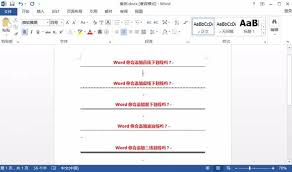
2. 在文档界面上方的“开始”选项卡中寻找。
3. 你会看到一个带有下划线图标的按钮,点击它,就能轻松为文字加上下划线。同样,若要取消下划线,再次点击该按钮即可。
方法三:鼠标右键菜单
1. 选中要添加下划线的文字内容。
2. 点击鼠标右键,在弹出的菜单中选择“字体”选项。
3. 在字体对话框中,找到“下划线线型”下拉菜单,这里有多种不同样式的下划线供你选择,比如单实线、双实线、虚线等等。
4. 根据自己的需求选择合适的下划线样式后,点击“确定”按钮,文字就会按照你所选的样式添加下划线了。
方法四:浮动工具栏
当你选中文字后,在所选文字的右上角会出现一个小小的浮动工具栏。在这个工具栏中,也有下划线的图标,点击它同样可以为文字添加下划线。
通过以上几种方法,你可以随心所欲地为word文档中的文字添加下划线。无论是简洁的单下划线,还是个性的双下划线或虚线样式,都能轻松实现。掌握了这些添加文字下方划线的方法,你就能更加高效地编辑出格式规范、重点突出的文档啦!快来试试吧,让你的文档从此焕然一新!






















